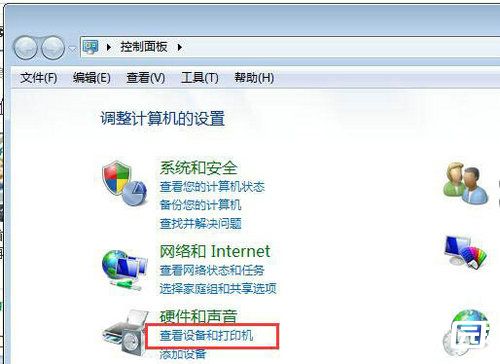Windows无法打开添加打印机的解决方法
最近有用户表示,想要使用打印机来都打印文件。但是,在安装打印机驱动的时候,却提示: Windows无法打开“添加打印机”,本地打印后台处理程序服务没有运行。请重新启动打印后台处理程序或重新启动计算机。这种情况应该如何解决呢?下面就来看一下Windows无法打开添加打印机的解决方法吧!
方法一:Windows无法打开添加打印机的解决方法
1、点击win菜单找到控制面板打开,
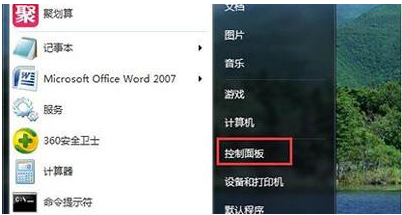
2、在控制面板界面,我们找到“打开系统与安全”点击进入。
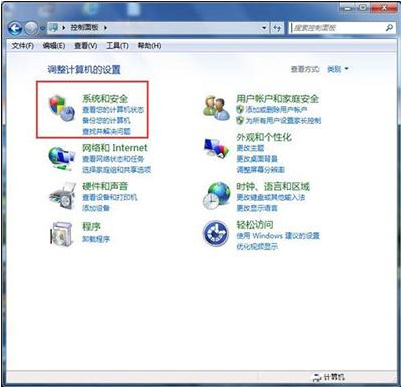
3、找到“管理工具”打开进入。
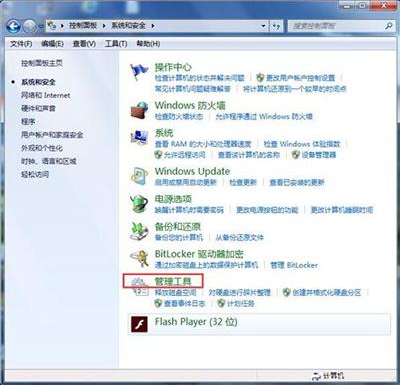
4、在管理工具界面找到“服务”,点击进入。
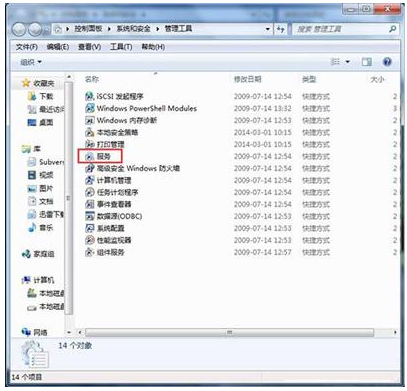
5、在服务的列表中找到”Print Spooler“,双击打开。
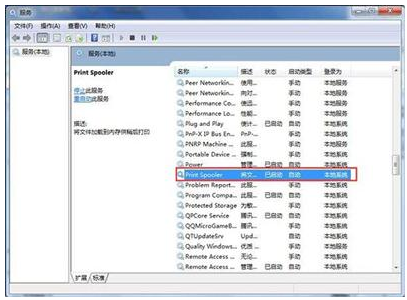
6、接着在入伍状态下面点击”启动“。
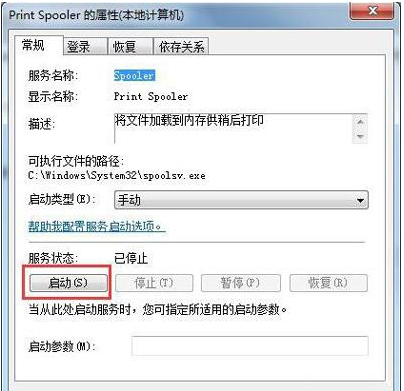
7、等待已启动完成,点击”确定“即可,这样就全部完成了。
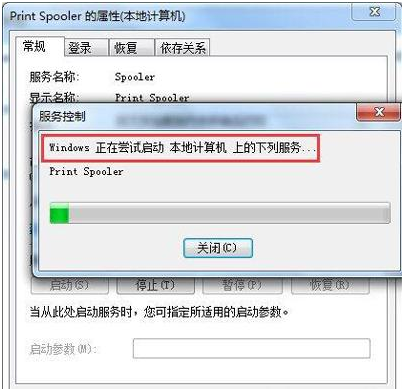
8、最后我们可以检测下,打开”控制面板“--”硬件和声音“--”设备和打印机“,然后我们在空白处,点击鼠标右键--”添加打印机“,看下是否还出现弹出,没有就可以正常添加了。
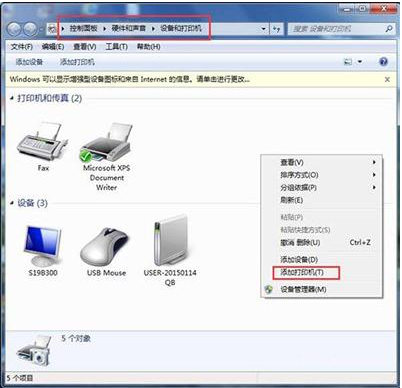
热门服务推荐
热门问答
-
如何添加打印机到电脑 添加打印机到电脑的方法 答
新买的打印机,如果没有连接电脑,是不能直接打印的,那么如何将电脑添加到打印机呢?(那么打印机怎么共享呢?) 1.点击电脑中的开始,找到设备和打印机。 2.在弹出

-
windows打印机服务器 答
Windows 打印机服务器是一种在 Windows 操作系统上运行的服务器软件,它允许用户将打印机连接到网络上,并通过网络共享打印机。 Windows 打印机服务器通常具有以下功能: 1. 打印机共享:允许用户将打印机连接到网络上,并通过网络共享打印机。 2. 打印机管理:允许管理员对打印机进行管理,例如添加、删除、修改打印机等。 3. 打印机权限管理:允许管理员对打印机的权限进行管理,例如设置

-
未指定打印机如何添加 答
在 Windows 操作系统中,添加未指定的打印机可以按照以下步骤进行: 1. 点击“开始”菜单,选择“控制面板”。 2. 在控制面板中,找到“设备和打印机”选项,点击进入。 3. 在设备和打印机窗口中,点击“添加打印机”按钮。 4. 系统会自动搜索可用的打印机,如果没有找到你的打印机,点击“我需要的打印机不在列表中”。 5. 在添加打印机向导中,选择“使用 TCP/IP 地址或主机名添加打印机”

新人礼遇,下单最高立减100元
00
:00
后结束


 推荐
推荐
 推荐
推荐